Ja meklējat Google Hangouts norādījumus par citu lietotāju izslēgšanu, jūs esat īstajā vietā. Ir vairāki iemesli, kāpēc vēlaties kādu izslēgt, un mēs jums parādīsim, kā to izdarīt.

Par laimi, neatkarīgi no jūsu nepieciešamības kādu izslēgt, pastāv iespēja to paveikt. Lasiet tālāk, lai iegūtu detalizētu ceļvedi par skaņas izslēgšanu un citiem pasākumiem, ko varat veikt pakalpojumā Google Meet. Lai būtu skaidrs, Hangouts Meet tagad ir Google Meet, un tā mēs to sauksim šajā rakstā.
Kā izslēgt skaņu citiem visās ierīcēs
Skaņas izslēgšana pakalpojumā Google Meet ir vienkārša, un to var izdarīt visās atbalstītajās ierīcēs (Android, iOS un datoros). Lūk, kā to izdarīt datorā:
- Sāciet sapulci pakalpojumā Google Meet. Noklikšķiniet uz šīs saites un nospiediet Jauna tikšanās ekrāna centrā.

- Nosauciet sapulci un pievienojiet dalībniekus. Varat izlaist šīs darbības, ja pašlaik notiek sesija.

- Lai kādu izslēgtu, atlasiet Izslēgt skaņu opciju (trīs punktu ikona) blakus viņu profila attēlam.

- Tagad atlasiet Izslēgt skaņu un apstipriniet lēmumu.

Līdzīgā veidā varat izslēgt citu skaņu operētājsistēmās Android un iOS. Veiciet tālāk norādītās darbības.
- Notiekošā Google Meet konferencē pieskarieties sapulces nosaukumam un pēc tam atlasiet Cilvēki cilne.

- Izvēlieties personu, kuras skaņu vēlaties izslēgt, pēc tam pieskarieties tai blakus esošajai ikonai ar trīs punktiem.

- Izvēlieties Izslēgt skaņu.

Gan Android, gan iOS lietotāji var izslēgt cilvēku skaņu arī ainavas režīmā. Šajā režīmā jums ir jāritina sapulces personu saraksts, jāizvēlas persona un jānospiež Mute.
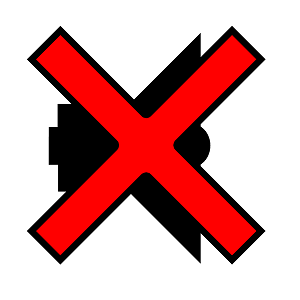
Saistītie skaņu izslēgšanas padomi un iezvanes dalībnieku izslēgšana
Iezvanes dalībnieki pakalpojumā Google Meet var tikt izslēgti tāpat kā iepriekš. Ja esat tālruņa dalībnieks, varat izmantot šo taustiņu kombināciju, lai izslēgtu vai ieslēgtu skaņu: *6 (zvaigznes zīme, kam seko cipars 6).
Skaņas izslēgšana pakalpojumā Google Meet ir ērta, taču to nevajadzētu ļaunprātīgi izmantot. Persona, kuru izslēdzat, nezinās, ka jūs to izdarījāt. Tāpēc vēlāk tos nevar ieslēgt. Viņiem pašiem ir jāieslēdz skaņa, izmantojot pogu Mikrofons vai *6, ja viņi izmanto tālruni.
Jums ir arī iespēja izslēgt skaņu, vienkārši nospiediet pogu Mikrofons blakus jūsu lietotāja ikonai. Ikviens var tikt izslēgts, izņemot vienu izņēmumu. Ja izmantojat pakalpojumu Google Meet ar izglītības kontiem, vienīgā persona, kas var izslēgt skaņu un noņemt citas personas, ir tā, kura izveidoja sapulci.
Kā noņemt citus
Izslēgt skaņu pakalpojumā Google Meet ir tikai pagaidu risinājums. Dažreiz ar to vienkārši nepietiek. Ja kāds no sapulces dalībniekiem joprojām ir rupjš un nepieklājīgs, varat to vienkārši noņemt. Tomēr tikai tam, kurš organizēja konferenci, ir tiesības noņemt dalībniekus.
Tālāk ir norādīts, kā noņemt kādu no datora.
- Sapulcē izvēlieties Cilvēki opciju.

- Atlasiet tās personas vārdu, kuru vēlaties noņemt, un pēc tam noklikšķiniet uz Vairāk blakus opcija.

- Visbeidzot nospiediet Noņemt.

Personu noņemšana operētājsistēmās Android un iOS darbojas tāpat. Veiciet tālāk norādītās darbības.
- Sapulces laikā pieskarieties sapulces nosaukumam ekrāna augšdaļā un pēc tam atlasiet cilni Cilvēki.

- Izvēlieties personu, kuru vēlaties noņemt, un pēc tam pieskarieties Vairāk blakus opcija.

- Tagad atlasiet Noņemt opciju.

Noņemšana ir vēl delikātāka nekā izslēgšana, tāpēc pārliecinieties, vai jūsu lēmums noņemt kādu no sapulces ir pamatots. Ja kāds ir neaktīvs vai atrodas ārpus ierīces, to var noņemt no sarunas. Jebkurā citā gadījumā izmantojiet savu labāko lēmumu, lai pieņemtu lēmumu.

Komunikācijai ir izšķiroša nozīme
Ja piedalāties svarīgā sapulcē pakalpojumā Google Meet, mēģiniet palikt profesionāls un ļaujiet visam iestatīt un darboties. Nekavējoties neizslēdziet kādu, ja viņš ir skaļš vai nedarbojas mikrofons. Vispirms mēģiniet izskaidrot situāciju. Arī cilvēku noņemšana no zvaniem nav jāveic viegli.
Kāda ir jūsu pieredze ar Google Meet? Vai viss darbojas kā paredzēts? Paziņojiet mums tālāk komentāru sadaļā.






















